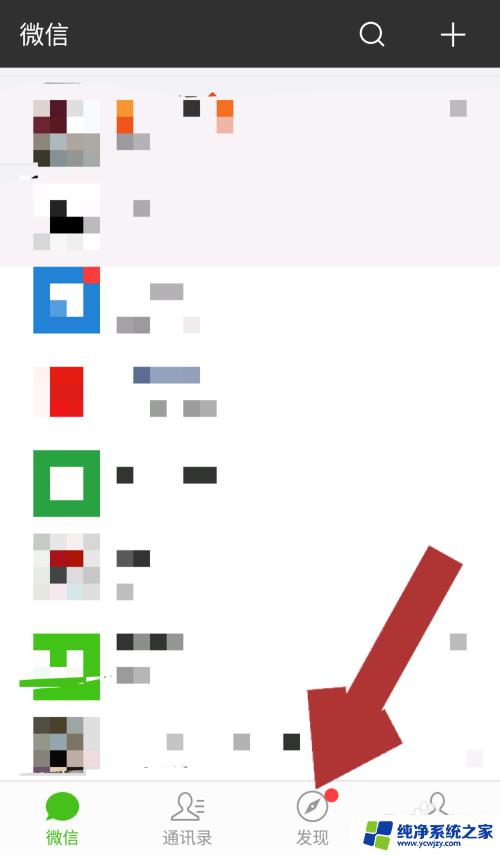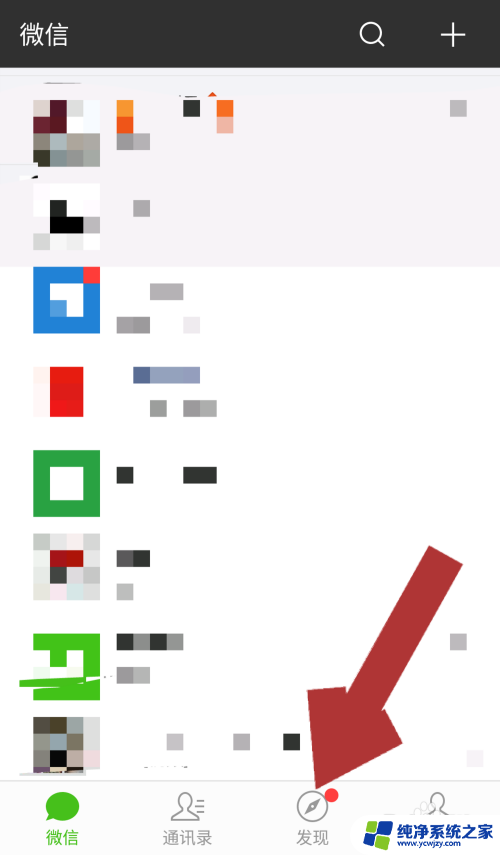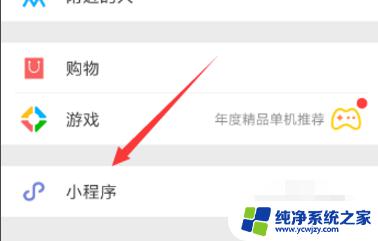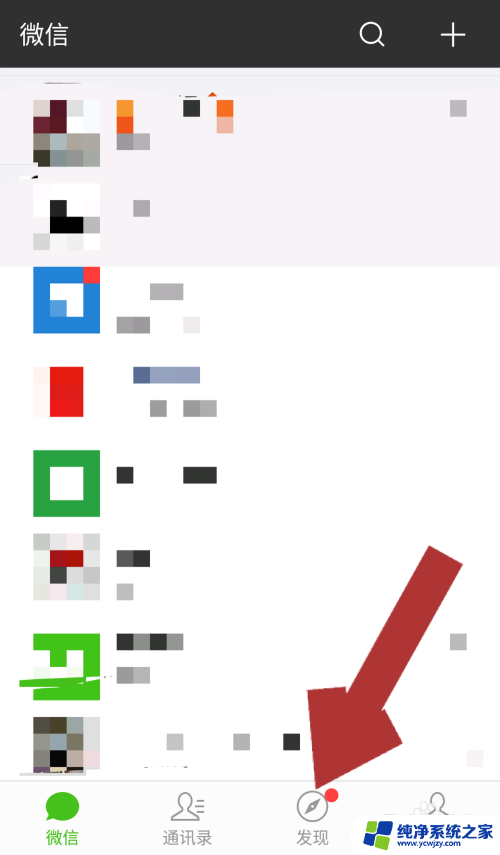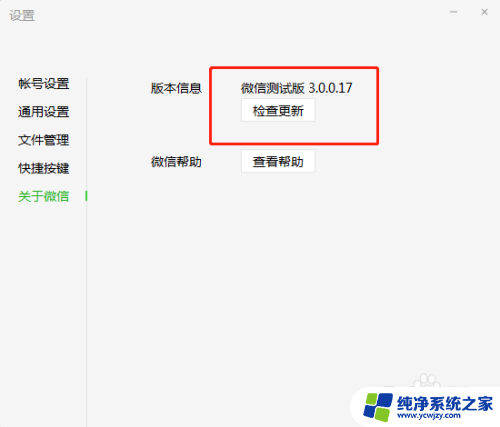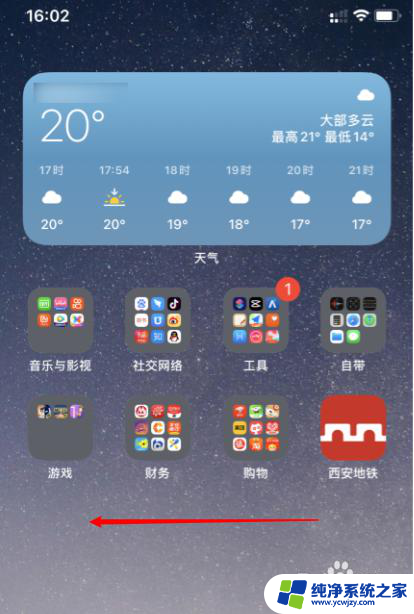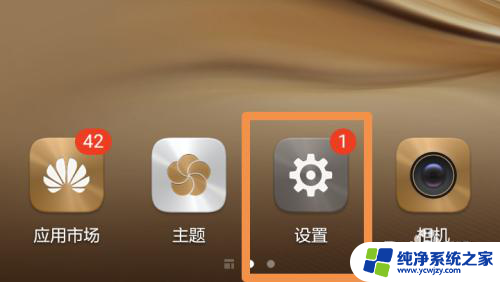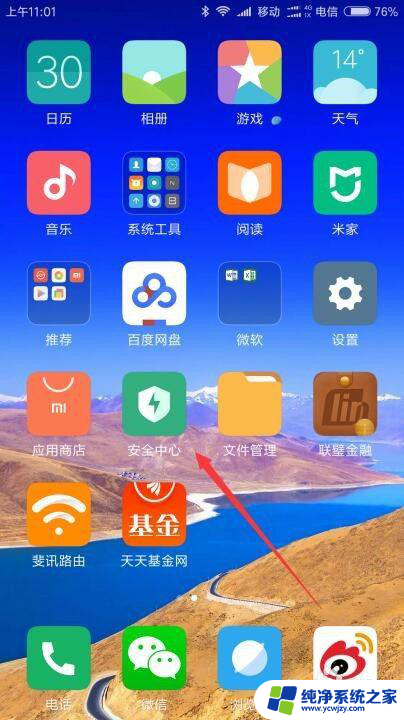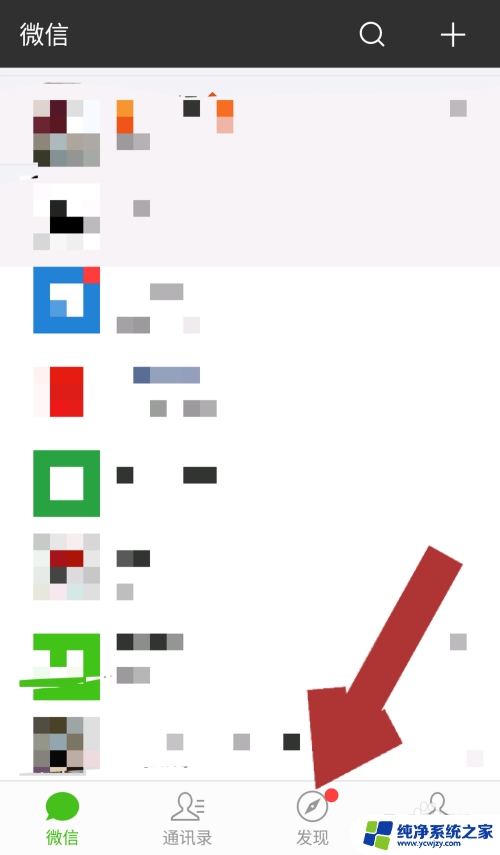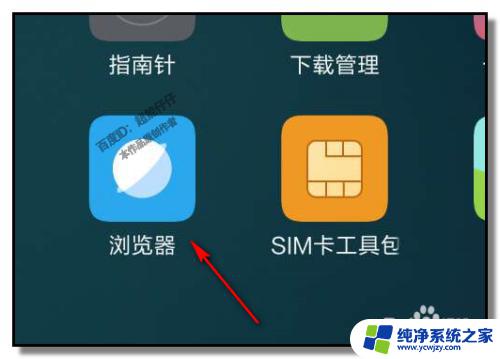苹果手机怎样把小程序添加到桌面 如何在苹果手机上添加小程序到桌面
更新时间:2024-01-06 11:55:58作者:xiaoliu
如今小程序已经成为了人们生活中不可或缺的一部分,苹果手机作为一款备受追捧的智能手机品牌,自然也不例外。对于苹果手机用户而言,如何将小程序添加到桌面成为了一个热门话题。通过简单的操作,苹果手机用户可以轻松地将自己喜欢的小程序添加到桌面,方便快捷地使用。接下来我们将一起探讨一下如何在苹果手机上添加小程序到桌面,让你的手机更加个性化和方便使用。
具体方法:
1.打开百度应用后,点击右下方我的。选择需要添加桌面的小程序。
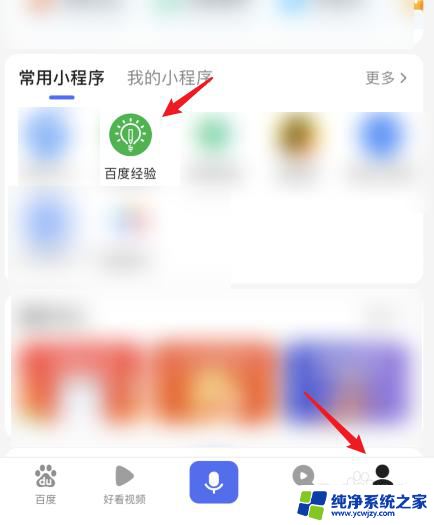
2.进入后,点击右上角三个点的图标。
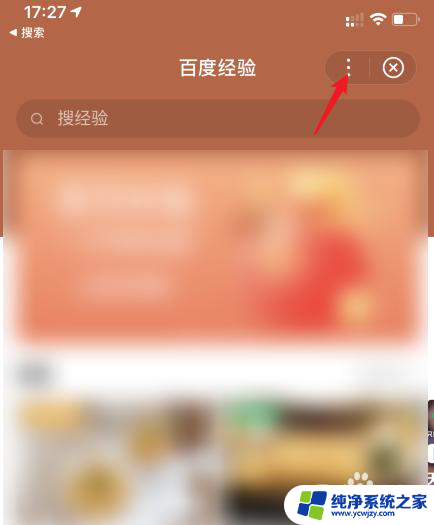
3.之后,点击添加桌面的图标。
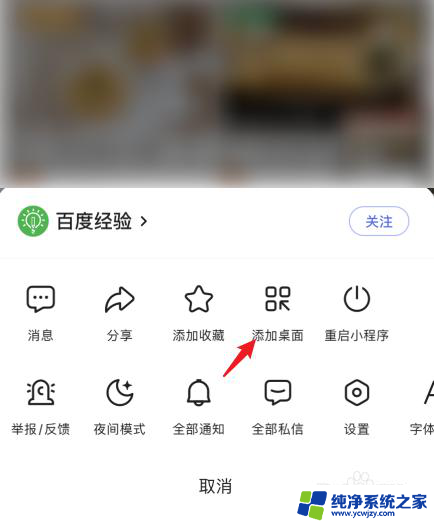
4.点击底部工具栏中间的图标。
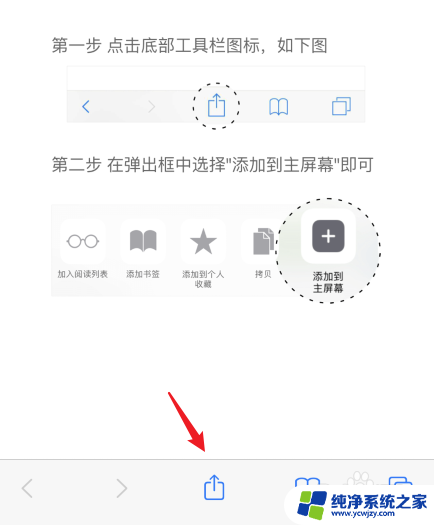
5.接下来,点击添加到主屏幕的选项。
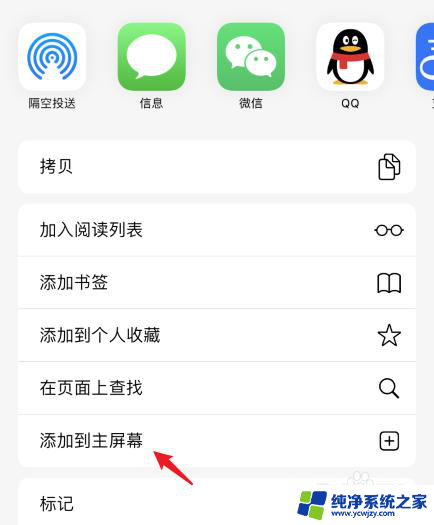
6.点击右上角的添加,即可将小程序添加到桌面。
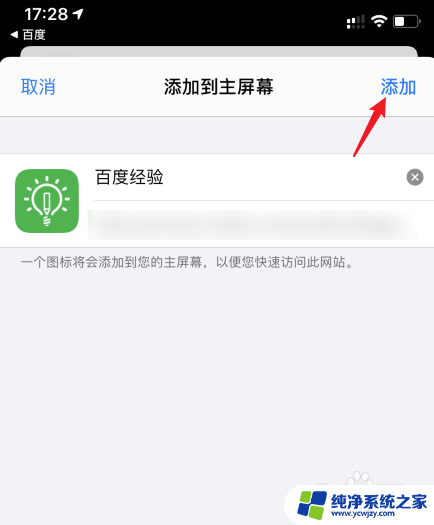
以上就是苹果手机如何将小程序添加到桌面的全部内容,如果有不明白的用户,可以按照小编的方法进行操作,希望能够帮助到大家。